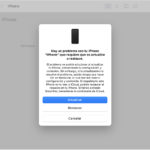En tu dispositivo iOS, el iTunes Store y el App Store te permiten comprar diferentes cosas, todo con el uso de una ID de Apple.
Tu ID de Apple contiene mucha información y esta información debe ser protegida. Si tu cuenta ha violado los términos de privacidad de Apple, entonces verás el mensaje de error, «Tu cuenta ha sido desactivada en el App Store y en iTunes».
Cuando tu cuenta se ha desactivado, significa que tu ID de Apple también se ha desactivado. Necesitas tu ID de Apple para aprovechar al máximo tu iPhone, iPad y Mac. Sin tu ID de Apple, no podrás usar el App Store, Apple Music, iCloud, FaceTime, iMessage, iTunes Store, Películas, Libros y más.
La razón por la que su cuenta está desactivada
La razón principal por la que tu cuenta ha sido desactivada en el App Store y en iTunes es que has introducido tu contraseña incorrectamente demasiadas veces al intentar iniciar sesión. Introducir tu contraseña demasiadas veces es una señal de que no sabes la contraseña de tu ID de Apple. Es posible que Apple lo considere una violación de la seguridad y por eso ha desactivado tu cuenta.
1. Verifica el ID de Apple
Para intentar activar de nuevo tu dispositivo iOS, tendrás que verificarlo en la página del ID de Apple y responder algunas preguntas sobre él. Una vez que hayas respondido a algunas preguntas de seguridad, podrás volver a obtener tu cuenta de Apple.
1. Ve a la página de ID de Apple.
2. 2. Haz clic en Olvidaste tu ID o contraseña de Apple.
3. Introduce tu ID de Apple .
4. Haga clic en Continuar .
5. Responde a las preguntas. Se le hará una pregunta como cuál es su número de teléfono.
6. Siga el resto de las instrucciones. Una vez que hayas terminado, deberías poder usar los servicios de Apple de nuevo al ver el mensaje de ID de Apple desactivado.
2. Restablecer la contraseña del ID de Apple
Dado que la razón principal de este error es introducir la contraseña demasiadas veces, tendrás que informar a Apple de que has olvidado la contraseña de tu ID de Apple. A partir de aquí, necesitarás verificar en dos pasos para demostrar que eres el propietario del ID de Apple.
1. Ve a la página de ID de Apple.
2. 2. Haz clic en Olvidaste tu ID o contraseña de Apple.
3. Introduce tu ID de Apple .
4. Seleccione la opción para restablecer su contraseña.
5. Seleccionar Continuar .
6. Ingrese su Clave de Recuperación para una verificación de dos pasos.
7. Elija un dispositivo de confianza. Asegúrate de que éste es el dispositivo del que recibiste el mensaje de error. El dispositivo iOS recibirá un código de verificación.
8. Introduzca el código de verificación .
9. Crear una nueva contraseña .
10. Seleccione Restablecer la contraseña . Después de restablecer la contraseña, se te pedirá que vuelvas a iniciar sesión con tu nuevo ID y contraseña de Apple.
3. Ponte en contacto con el Soporte Técnico de Apple en el Chat en Vivo
El chat en vivo de Soporte Técnico de Apple está disponible 24×7 y su chat en vivo te permite contactarlos acerca de tus problemas en tiempo real.
Cuando estás en un chat en vivo, estás hablando con un miembro del equipo de soporte de Apple en lugar de con un robot que no es capaz de entender tu problema. Esto te permite hacerles preguntas sobre el problema al que te enfrentas, y ellos te darán apoyo.
Puede hablar con el servicio de asistencia en directo sobre cualquier problema que tenga incluido en su cuenta de discapacitado.
4. Restaurar la copia de seguridad antigua
Si no puede recuperar su cuenta, siempre tiene la opción de restaurar una antigua espalda antes de que su cuenta fuera desactivada. Si restauras una copia de seguridad antigua, tu dispositivo iOS volverá a estar como estaba antes de que ocurriera el problema. Esto le permitirá evitar la situación que causó la desactivación de su cuenta de Apple.
Primero tendrás que asegurarte de que tienes una copia de seguridad de iCloud en su lugar. Ve a Configuración; Haz clic en tu nombre; iCloud; Administrar el almacenamiento; Copias de seguridad. Si no tienes una copia de seguridad que se haya realizado antes de que se desactivara tu cuenta, no podrás utilizar este método.
Si tienes una copia de seguridad, tendrás que limpiar tu dispositivo y restaurar esta copia de seguridad.
1. Ir a Ajustes ; General ; Restablecer , tocar Borrar todo el contenido y Ajustes . Espera a que tu dispositivo iOS se restablezca.
2. En la pantalla Apps & Data , pulse Restore desde iCloud Backup ; inicie sesión en iCloud.
3. Elija la copia de seguridad, y luego elija de una lista de copias de seguridad disponibles en iCloud.